
ソニー製の家庭用ゲーム機「Playstation4(PS4)」ですが機器の調子が悪くてどうしようもない時や売却したい・知人に譲るなどのといったケースがあると思います。
そこで今回は本体の初期化方法について画像付でご紹介したいと思います。
【Playstation4(PS4)】完全初期化方法を画像付での解説がこちら!
HOME画面:設定
機器の電源を入れてからHOME画面より「設定(カバンのようなアイコン)」を選択します。


【補足】画像の液晶ディスプレイについて
この記事で使用している液晶ディスプレイは「ViewSonic VA2719(27インチ・WQHD)」となりますので参考にどうぞ。
設定:初期化
設定画面内下の「初期化」を選択します。
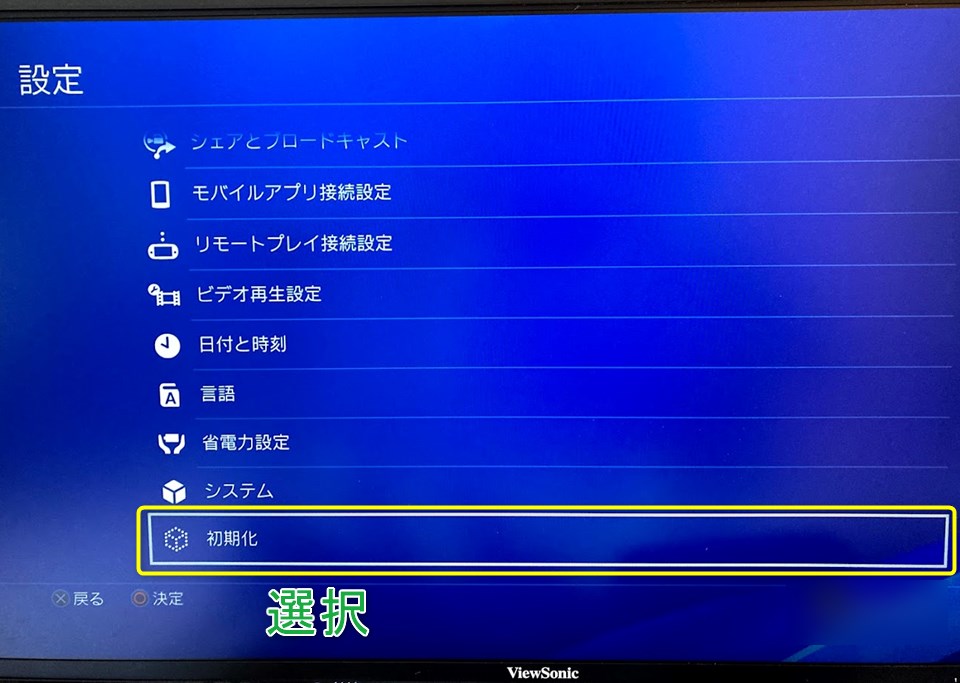
初期化:PS4を初期化する
初期化画面内の「PS4を初期化する」を選択します。

PS4を初期化する:フル(またはクイック)
PS4本体を初期化する方法を次の2つより選択します。
- 本体ストレージの完全削除による機器を初期化したい場合
- 売却や知人に譲るなどの場合
- 本体ストレージを簡易的に初期化したい場合
- あなた自身が再度利用したい場合
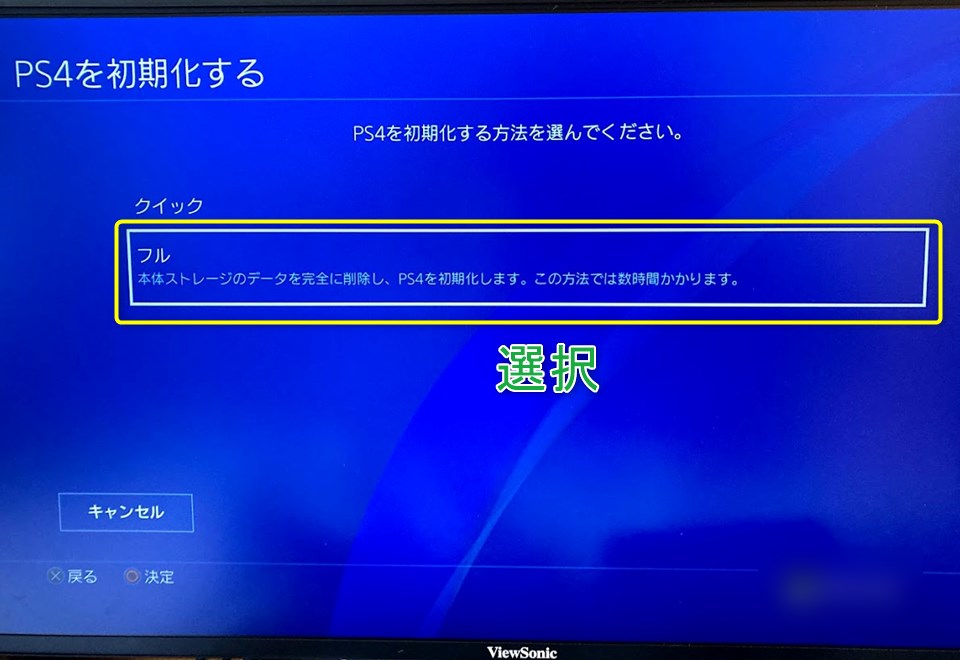
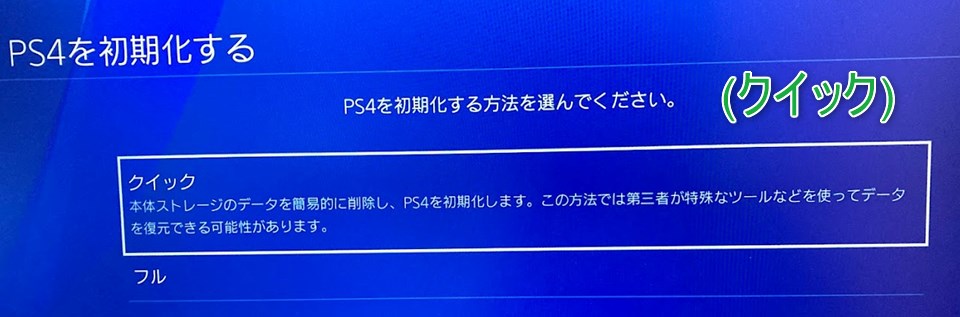
PS4を初期化する:初期化
画面内の「初期化」を選択します。

PS4を初期化する:はい
再度確認ダイアログが表示されますので「はい」を選択します。
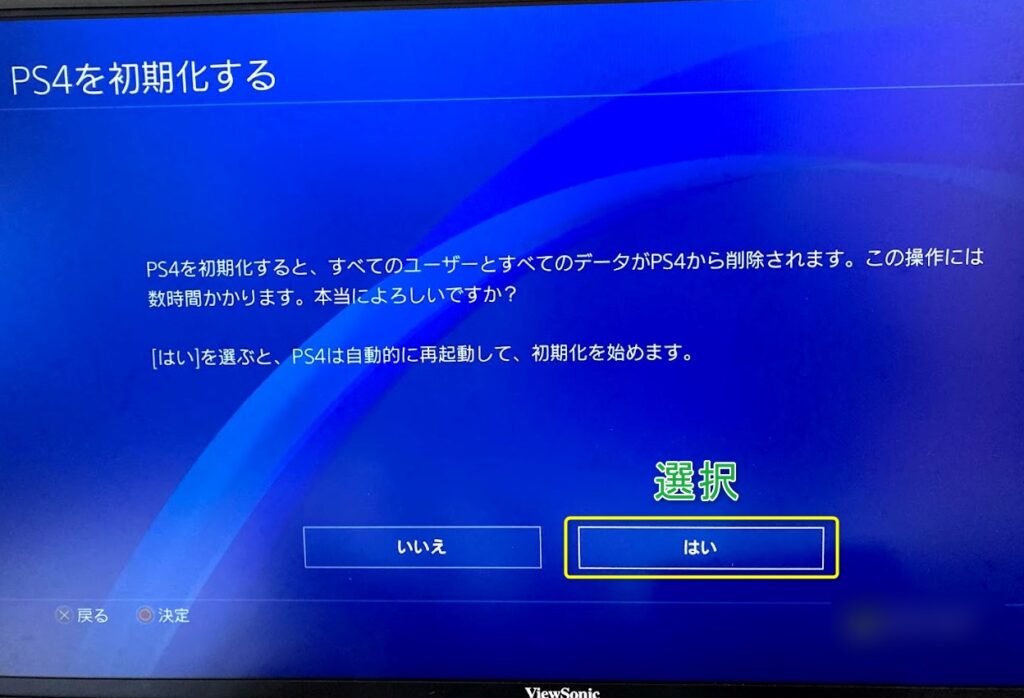
機器の再起動
すると機器が再起動されますので本体の電源を絶対に切らずに待ちましょう。
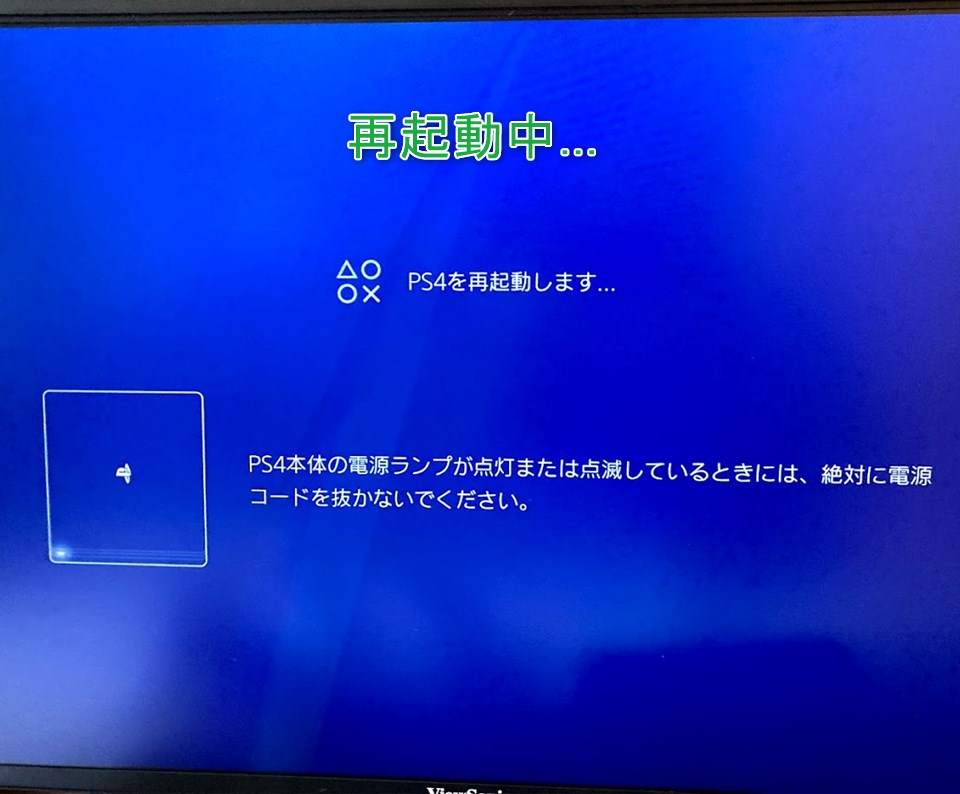
PS4・本体の初期化中
機器の再起動後に初期化作業が開始されますのでしばらくお待ち下さい。
ちなみに私の環境下では約1時間強程で完全初期画が終了しました。
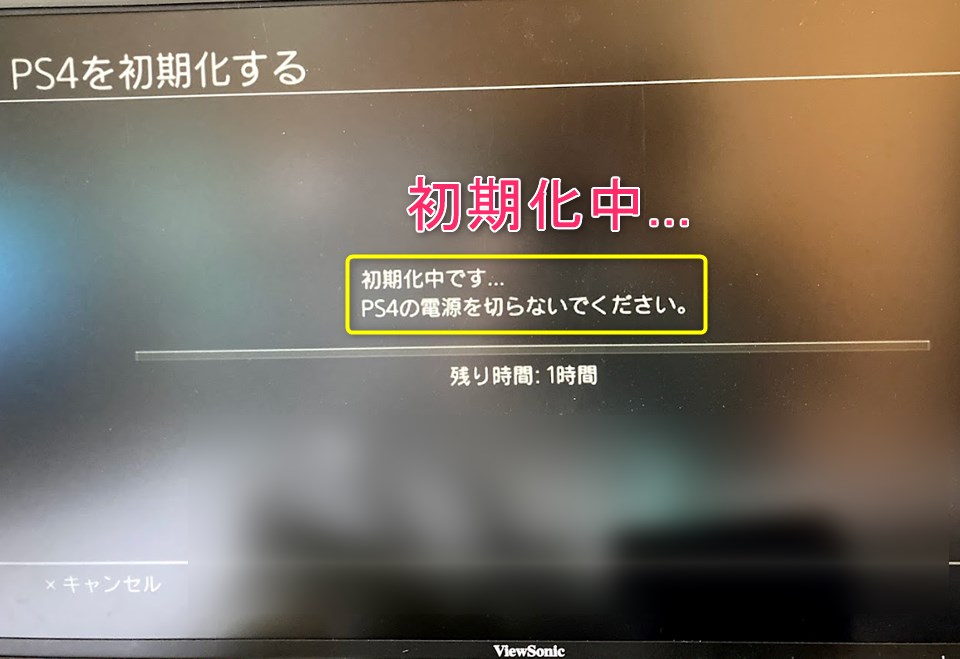
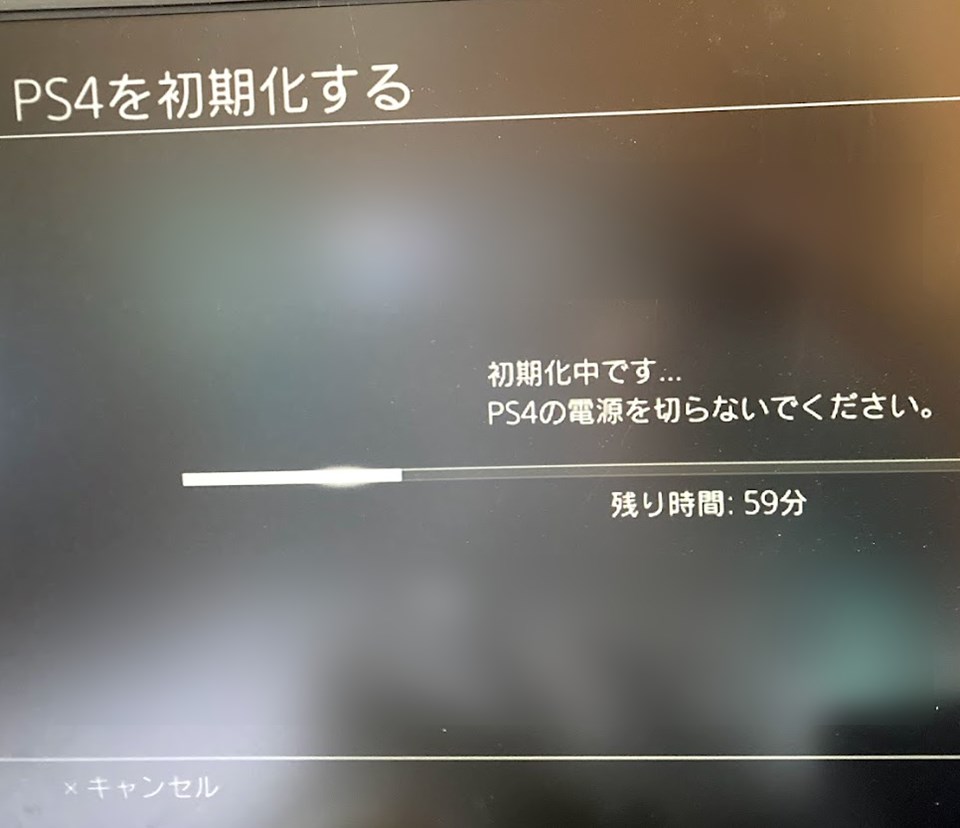
PS4・初期化完了
これで機器の初期化が完了しましたのでお疲れ様でした。

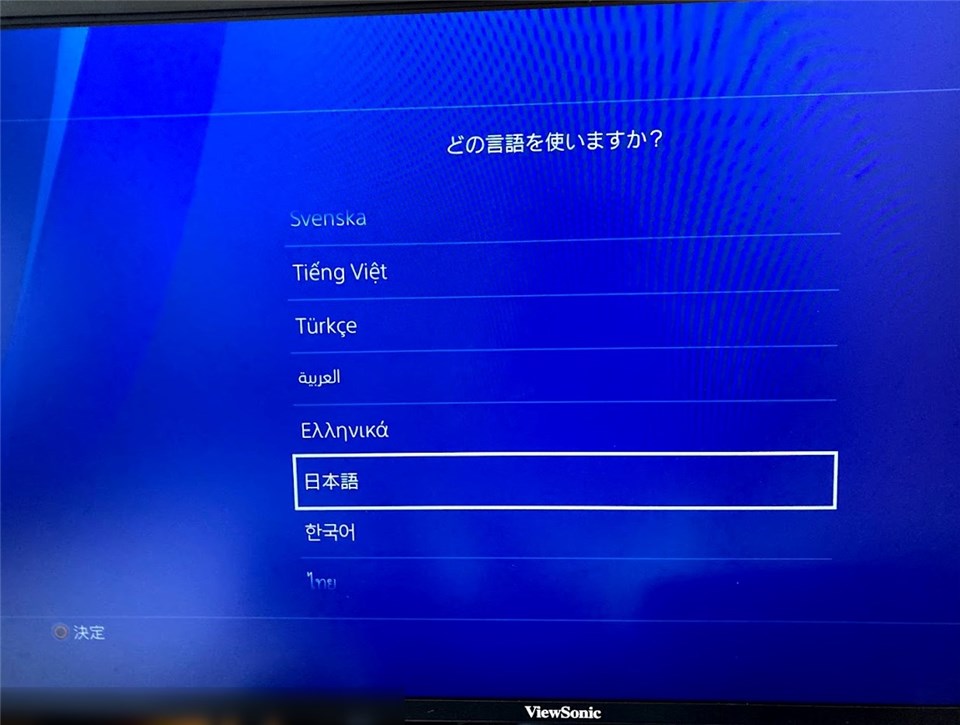
【補足】PS4・本体のバックアップデータについて
上記の機器の初期化の前にあらかじめ必要なデータなどをバックアップしておきましょう。
バックアップの取り方について
PS4本体とUSBストレージ機器(HDDなど)を接続後に次の操作を実行します。
HOME画面:「設定」→「システム」→「バックアップ/復元」→「PS4をバックアップする」


バックアップ可能・不可能なデータについて
- 設定値(サインインIDを含む)
- セーブデータ
- スクリーンショット・ビデオクリップ
- ゲームパッケージ
- ゲームのダウンロードデータ
- パスワード情報
- アカウントを"登録していない"ユーザーのセーブデータ
- トロフィー情報
- トロフィー取得時に自動撮影されるスクリーンショット
最後に
ソニー製の家庭用ゲーム機「Playstation(PS4)」の(完全)初期化手順について画像付で解説する記事でした。
- HOME画面より「設定」を選択する
- 設定画面内下の「初期化」を選択する
- 初期化画面内の「PS4を初期化する」を選択する
- PS4本体を初期化→「フル」「クイック」より選択する
- 画面内の「初期化」を選択する
- 確認ダイアログが表示されるので「はい」を選択する
- 機器の再起動後にPS4本体の初期化作業が開始される
- フル:本体ストレージの完全削除による機器を初期化したい場面で売却や知人に譲るなどの場合
- クイック:本体ストレージを簡易的に初期化したい場面であなた自身が再度利用したい場合
PS4本体を初期化する際はあらかじめ必要なデータをバックアップした後に今回ご紹介した内容より手順を進めていきましょう。

この記事が少しでも参考になれば幸いです。


こんにちは。ソシャゲーより家庭用ゲーム機が好みな「くにりきラウ(@lau1kuni)」です 。